Kezdő lépések a Windows 7 táblagép beviteli paneljével
A Tablet Input Panel egy Windows 7 program, amely egyszerűnek tűnik, de valójában meglehetősen kifinomult. Szerencsére, mint a legtöbb Windows 7 beépített szoftver esetében, még a sok lehetőség mellett is nagyon könnyen használható. Megtalálható a Home Premium , Professional , Ultimate és Enterprise kiadásokban. A Windows Journalhoz(Windows Journal) hasonlóan a Tablet Input Panel is kifejezetten táblagéppel vagy érintőképernyős eszközzel való használatra készült, hogy a szövegbevitelt és a kézírás-felismerést zökkenőmentesen és erőfeszítés nélkül végezze. Táblagép beviteli panel(Tablet Input Panel)több nyelvet is megért, és szinte bárki kézírását olvasható szöveggé tudja konvertálni. A képességei előtt tisztelgés, hogy korlátozottan használhatod egérrel vagy hanyattegérrel, ha kísérletezni szeretnél, és továbbra is felismeri, amit írtál.
Táblagép beviteli panel(Tablet Input Panel) – mit csinál?
Gondolkozott már valaha a táblagép beviteli paneljén(Tablet Input Panel) , és mire jó? Amint a cikk későbbi részében látni fogja, használhatja bármit, amit szeretne, vagy szöveget írhat be a böngésző címsorába vagy egy felhasználónév/jelszó mezőbe. A Windows Journaltól(Windows Journal) eltérően , amely lehetőséget kínál a leírtak grafikus formában történő mentésére, a táblagép beviteli panelje(Tablet Input Panel) szinte azonnal gépelt szöveggé alakítja a kézírást. És mi több, több nyelven is megteszi. Ha még nincsenek telepítve a további nyelvek a Windows 7 rendszerben(Windows 7) , hozzáadhatja őket az eredeti lemezekről, vagy ha Ultimate vagy Enterprise kiadással rendelkezik, szerezze be a többnyelvű felhasználói felületet .(Multilingual User Interface)csomagok a Microsofttól (Microsoft) itt(here) . A nyelvi csomagokkal és telepítésükkel vagy eltávolításukkal kapcsolatos további utasításokért tekintse meg ezt a cikket és a végén javasoltakat: Telepítés és módosítás új megjelenítési nyelvre a Windows 7 Home és Professional rendszerben(Install and Change to a New Display Language in Windows 7 Home and Professional) .
Hová lett?
Ha táblagépe vagy érintőképernyős számítógépe van, vagy táblagépet használ beviteli eszközként, jó eséllyel látta, hogy a táblagép beviteli paneljének(Tablet Input Panel) széle az asztali képernyő bal oldalán néz ki.
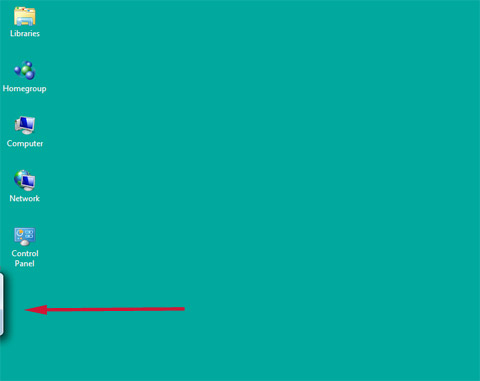
Ha nincs ott, nyissa meg a Start menüt(Start Menu) , majd kattintson a 'Programs -> Accessories -> Tablet PC -> Input Panel' elemre . Ha most telepített egy táblagépet vagy érintőképernyős eszközt, előfordulhat, hogy a táblagép beviteli panele(Tablet Input Panel) nem jelenik meg a Start menüben(Start Menu) . Ha ez a helyzet, kattintson a 'Programs -> Programs and Features -> Turn Windows features on and off' elemre . Innen a Tablet PC Components elemet(Tablet PC Components) fogja látni . Győződjön meg arról, hogy ez a négyzet be van jelölve, és készen kell állnia.

Az elindítása
Három beépített mód van a táblagép beviteli paneljének(Tablet Input Panel) megnyitására (amellett, hogy a Start menü(Start Menu's) keresőmezőjébe írja be a Tablet szót). (Tablet)Az egyik az, hogy a képernyő szélén megjelenő kis része fölé vigye az egérmutatót, így kicsit jobban kiugrik. Érintse meg a látható részt, és az teljesen megnyílik. Ha nem szeretné, hogy az alapértelmezett bal oldali helyen legyen, kattintson 'Tools -> Options -> Choose where the tab appears -> Right edge of the screen' .

A panel másik területhez való rögzítéséhez érintse meg az 'Tools ->Docking ->Dock at Top of Screen or Dock at Bottom of Screen' elemet .

A táblagép beviteli panel(Tablet Input Panel) megnyitásának második módja lehet, hogy nem olyan nyilvánvaló, ha még nem ismeri az ilyen típusú eszközöket. Ha a kurzort a képernyő szövegbeviteli területére helyezi, például a webböngésző címsorába vagy olyan helyre, ahol megadhatja a felhasználónevet vagy a jelszót, megjelenik a Beviteli panel ikonja(Input Panel icon) . Érintse meg ezt, és beírhatja a szöveget a beviteli panelre(Input Panel) írva .

A harmadik módszer az, hogy a tálcán hozzon létre egy parancsikont a beviteli panelhez .(Input Panel)

Alapértelmezés szerint nincs ott. Kattintson a jobb gombbal a tálcára, válassza az Eszköztárak(Toolbars) lehetőséget , majd válassza a Táblaszámítógép beviteli panelét(Tablet PC Input Panel) .
Ha az a hely, ahol a Tablet Input Panel megnyílik a képernyőn, kényelmetlen, akkor más ablakokhoz hasonlóan húzhatja.
A Tablet Input Panel virtuális billentyűzettel is rendelkezik, ha írás helyett gépelni szeretne. A Beviteli panel(Input Panel) képernyő bal felső sarkában egy billentyűzet formájú ikon látható.
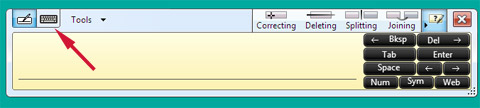
Koppintson rá, és megjelenik a billentyűzet.
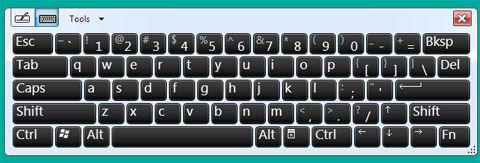
A táblagép beviteli panelje(Tablet Input Panel) a legutóbb használt felülettel (billentyűzet vagy toll) nyílik meg. Alapértelmezés szerint a beviteli panel(Input Panel) automatikusan a billentyűzetre vált, amikor a beszúrási pontot a jelszó beírására szolgáló mezőbe helyezi.
Tegye egyedivé a táblagép beviteli(Tablet Input Panel) panelt
Milyen egyéb lehetőségei vannak? Koppintson az Tools -> Options , és rengeteg lehetőséget láthat. Nézzünk meg néhány választást, amelyeket érdemes megtenni, hogy a táblagép beviteli panelje(Tablet Input Panel) a kívánt módon működjön.

Az első megjelenő Opciók(Options) lap a Megnyitás(Opening) . A Beviteli panel(Input Panel) lap helyén kívül, amelyet már tárgyaltunk, kiválaszthatja, hogy melyik művelet nyissa meg a beviteli panelt(Input Panel) . Azt javaslom, hogy hagyja meg az alapértelmezett „Érintsen meg a beviteli panel ikonjára vagy lapjára”('Tap the Input Panel icon or tab') , mert ha a „Mutasson a beviteli panel ikonjára vagy a lapra”('Point to the Input Panel icon or the tab') lehetőséget választja, túlságosan könnyű véletlenül megnyitni a beviteli panelt(Input Panel) tollal vagy ujjal. túl közel kerül.
A második részben kiválaszthatja, hogy hol jelenjen meg a Beviteli panel(Input Panel) ikon, és eldöntheti, hogy szeretné-e látni a Beviteli panel(Input Panel) lapot az asztalon. A beviteli panel(Input Panel) ikonja az a kis ikon, amely akkor jelenik meg, ha megérint egy szövegbeviteli pontot a képernyőn (lásd fent). Kiválaszthatja, hogy a Beviteli panel(Input Panel) lap akkor is megjelenjen-e, ha a toll hatótávolságon kívül van. Ez alapértelmezés szerint nincs bejelölve, és a fül el van rejtve a képernyő szélén kívül, amíg a kurzorral közel nem ér. Úgy döntöttem, hogy ezt ellenőrzöm, mivel a megjelenő fül apró része nem feltűnő, és ezzel a lehetőséggel mindig tudom, hol található. Ha a "Beviteli panel megjelenítése megnyitva a lapról" lehetőséget választja('Show Input Panel sliding open from the tab')(alapértelmezett), akkor a beviteli panel(Input Panel) megnyílik, amikor megérinti. Ha nem tetszik ez a mozdulat, vagy ha úgy gondolja, hogy túl lassú, törölje a pipát. A számítógépemen egyáltalán nem látok különbséget, hogy ez be van-e jelölve vagy nincs bejelölve.
Ha egyáltalán nem szeretné, hogy a beviteli panel(Input Panel) megjelenjen, törölje a "Beviteli panel használata" jelölőnégyzetet('Use the Input Panel tab') . Miért akarod ezt megtenni? Mivel a táblagép beviteli panelje(Tablet Input Panel) nem úgy működik, mint a legtöbb Windows - program. Ha a beviteli panel(Input Panel) jobb felső sarkában lévő piros X-re kattint, az nem zárja be. Csak visszahelyezi a képernyő szélén lévő rejtett helyre. Ha el szeretné távolítani, itt le kell tiltania. Ha ismét használni szeretné a táblagép beviteli paneljét(Tablet Input Panel) , tekintse meg ennek a cikknek az Első lépések(Getting it started) szakaszát.
A Kézírás(Handwriting) lapon néhány lehetőség kínálkozik: a vonal szélessége, és az, hogy milyen közel van az írási sor végéhez, mielőtt a táblagép beviteli panelje(Tablet Input Panel) új sort adna az íráshoz. Azt javaslom, hogy játsszon ezekkel a lehetőségekkel, és állítsa be őket úgy, hogy az Ön számára vonzó legyen.
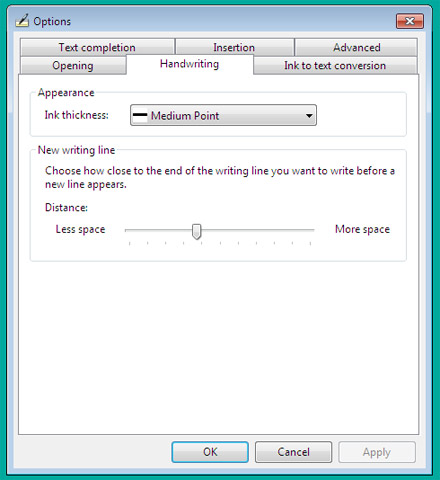
A "Tinta konvertálása szöveggé"('Ink to text conversion') lapon kiválaszthatja, hogy a táblagép beviteli panelje(Tablet Input Panel) milyen gyorsan konvertálja a kézírást szöveggé. Az alapértelmezett konverzió elég gyors, és lehet, hogy nem szeretné, hogy olyan gyorsan menjen. Ez egy másik lehetőség, amellyel addig kell játszania, amíg meg nem találja az Önnek megfelelő beállításokat.
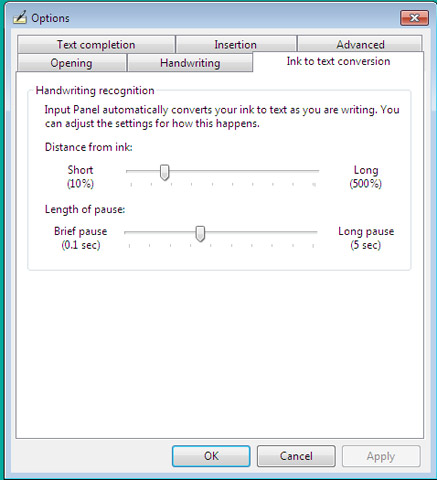
A Szövegkitöltés(Text Completion) lap két lehetőséget kínál. Beállíthatja, hogy a beviteli panel(Input Panel) írás közben automatikusan kiegészítse a szavait, és amikor tud, javasolja, melyik szó a helyes. Lehet, hogy ezt már ismeri más Windows programokból vagy webböngészőjéből. Megjelenik a javaslatok listája, és kiválaszthatja a megfelelő szöveget.
Azt is megteheti, hogy a beviteli panel(Input Panel) megjósolja, hogy mit fog legközelebb írni ( Prediktív szöveg(Predictive text) ), a már leírtak alapján. Ha ez megfelelően működik, rendkívül felgyorsíthatja a szövegbevitelt. A prediktív szöveg csak angolul(English) (amerikai és egyesült királyságbeli dialektusok), franciául, olaszul, németül és spanyolul(Spanish) működik . A kínai(Chinese) ( hagyományos(Traditional) és egyszerűsített ) (Simplified)szöveg(Text) előrejelzése karakterről karakterre történik.
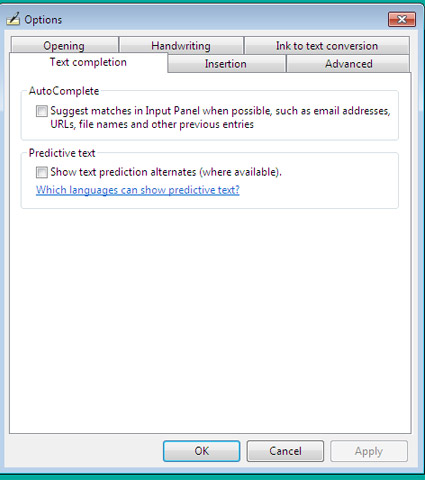
Miről szól a Beszúrás(Insertion) lap? Ez a táblagép beviteli(Tablet Input Panel) panelének egy másik furcsasága . Amikor először nyitja meg a beviteli panelt(Input Panel) , a képernyő jobb oldalán egy sor gomb jelenik meg. Amikor elkezd írni, ezek a gombok eltűnnek, és helyükre az ablak alján található, Beszúrás(Insert) feliratú fül lép .

Ezen az Opciók(Options) lapon kiválaszthatja, hogy az ablak melyik oldalán jelenjen meg a lap, és hogy szöveg beszúrásához érintse meg vagy mutasson rá. Ismét(Again) azt javaslom, hogy hagyja meg az alapértelmezett „Érintsen meg a beszúrógombot”('Tap the insert button') beállításként , mert nagyon könnyű beszúrni a Beszúrás(Insert) módot, ha a toll vagy az ujja rossz irányba mozog. Azt is megadhatja, hogy a táblagép beviteli panelje(Tablet Input Panel) automatikusan beszúrja-e a karaktereket, amikor szünetet tart, és megmondja, mennyi ideig kell várnia a beszúrás előtt. Ez alapértelmezés szerint nincs bejelölve. Ez egy másik lehetőség, amellyel érdemes eljátszani, hogy lássa, tetszik-e, vagy megőrjít-e.

A Speciális(Advanced) lapon beállíthatja a kívánt biztonsági szintet. A Microsoft (Microsoft)itt(here) egy diagramot mutat be, amely bemutatja a különböző biztonsági szinteket . Az alapértelmezett szint közepes-magas(Medium-High) . Ha elfogadja az alapértelmezést, amikor a táblagép beviteli panelje(Tablet Input Panel) azt érzékeli, hogy jelszót ír be, automatikusan átvált a billentyűzetre, de nem fogja látni, hogy melyik billentyűket koppintja. Ez nem probléma egy érintőképernyős eszközzel vagy táblagéppel, de ha táblagépet és tollat használ beviteli eszközként, akkor őszintén szólva nem tudom, hogyan(Microsoft)elvárja, hogy ezzel a beállítással adja meg a jelszavakat. Amint azt mindannyian nagyon jól tudjuk, a jelszavak nem jelennek meg felismerhető karakterként a képernyőn, így egyáltalán nem fogja tudni megállapítani, hogy helyesen írja-e be őket. Úgy gondolom, hogy a legjobb kompromisszum, ha táblagépes beviteli eszközt használ, a közepes(Medium) biztonsági szintre váltani.
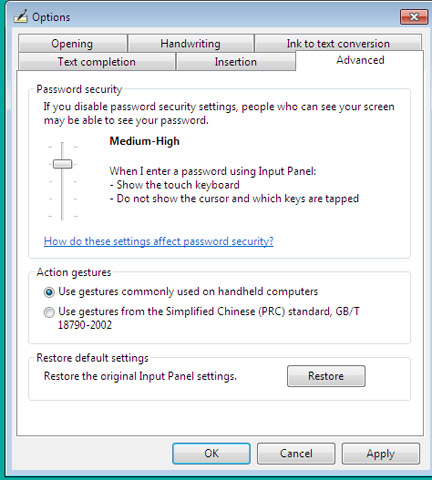
De várj, van még!
Ebben a részletben az alapokat és a lehetőségeket ismertettük. Beállította és konfigurálta a táblagép beviteli paneljét(Tablet Input Panel) , hogy megkönnyítse az életét. A sorozat következő oktatóanyaga részletesebben foglalkozik az írással, a felismeréssel, a formázással és egyebekkel, a harmadik oktatóanyag pedig a fejlettebb funkciókkal foglalkozik. Tehát ne habozzon visszatérni az eszközzel kapcsolatos további információkért, vagy tekintse meg az alább ajánlott cikkeket.
Related posts
Oktató táblagép beviteli panel, hogy még jobban működjön
Kézírás a számítógépen: Minden a Windows napló és táblagép beviteli paneljéről
Táblagép beviteli panelje: Gesztusok használata a sebesség és a kényelem érdekében
A Windows 7 táblagép beviteli panelje: Szövegbevitel és kézírás-felismerés
Isten mód a Windows 11 és a Windows 10 és a Windows 7 rendszerben -
Telepítés és módosítás új megjelenítési nyelvre a Windows 7 Ultimate rendszerben
Saját egyéni ugrólista létrehozása Windows 7 és Windows 8.1 rendszerben
DVD-k írása a Windows DVD-készítővel, Windows 7 rendszerben
Hozzon létre egy USB-memóriát a rendszer-helyreállítási eszközökkel a Windows 7 rendszerben
Hogyan frissítsünk Windows 7-ről Windows 8.1 Pro rendszerre
A vágólap megtekintése és kezelése Windows 7 és Windows 8.1 rendszerben
A zavaró és érvénytelen parancsikonok törlése a játékok panelről
A Tálca használata Windows 7 és Windows 8.1 rendszerben
A Windows 7 javítása az Indítási javítás segítségével
A Windows 7 Start menüjének teljes útmutatója
A számológép Windows 7 és Windows 8 rendszerben – Eszköz a gusztustalansághoz!
A billentyűzet beviteli nyelvének megváltoztatása Windows 7 rendszerben
Javítsa ki a Windows Explorer bosszúságát a Windows 7 rendszerben a Classic Shell segítségével
A Snipping Tool használata Windows 10 és Windows 7 rendszerhez -
Betűtípusok megtekintése, telepítése és eltávolítása Windows 7 és Windows 8.1 rendszerben
